Unsplash має чудову, постійно розширюєтьсяколекція фотографій. Кожен раз, коли ви відвідуєте веб-сайт, ви, мабуть, бачите маленьку панель, яка повідомляє вам про те, що є програма, яка може витягувати з неї зображення та встановлювати її як шпалери, якщо ви використовуєте macOS. Існує не офіційний додаток для Windows 10, щоб відповідати йому, але є багато сторонніх. Сплеск це безкоштовна програма, підтримувана рекламою, доступна в магазині Microsoft, яка може автоматично встановлювати шпалери з програми Unsplash. Він може проходити через них протягом дня, або змінювати їх щодня або щотижня.
СПОЙЛЕР ПОПЕРЕДЖЕННЯ: Прокрутіть униз і перегляньте відео-посібник в кінці цієї статті.
Splash надає можливість також змінити зображення блокованого екрана, і якщо вам подобається конкретне зображення, ви можете зберегти його на своєму диску одним клацанням миші.
Встановити шпалери від Unsplash
Завантажте Splash з магазину Microsoft і запустітьце. Він отримає нове зображення з Unsplash і встановить його як шпалери. Якщо зображення вам не сподобається, натисніть на нього, і додаток отримає нове. Якщо вам подобається зображення, яке достатньо, щоб зберегти його довше декількох годин, тобто зберегти його назавжди на диску, натисніть кнопку збереження.

Якщо ви плануєте використовувати додаток довгостроково, корисно відвідати його налаштування. Клацніть піктограму колеса зубця внизу, щоб відкрити налаштування Splash.
Тут ви можете дозволити додатку змінювати обидва вашіфон робочого столу та заблокований екран або будь-який із них. Ви також можете змінити, де додаток зберігає зображення, які вам подобаються. Що ще важливіше, ви можете встановити інтервал зміни, тобто, як часто свіже зображення встановлюється як ваше фонове зображення та зображення блокованого екрана.
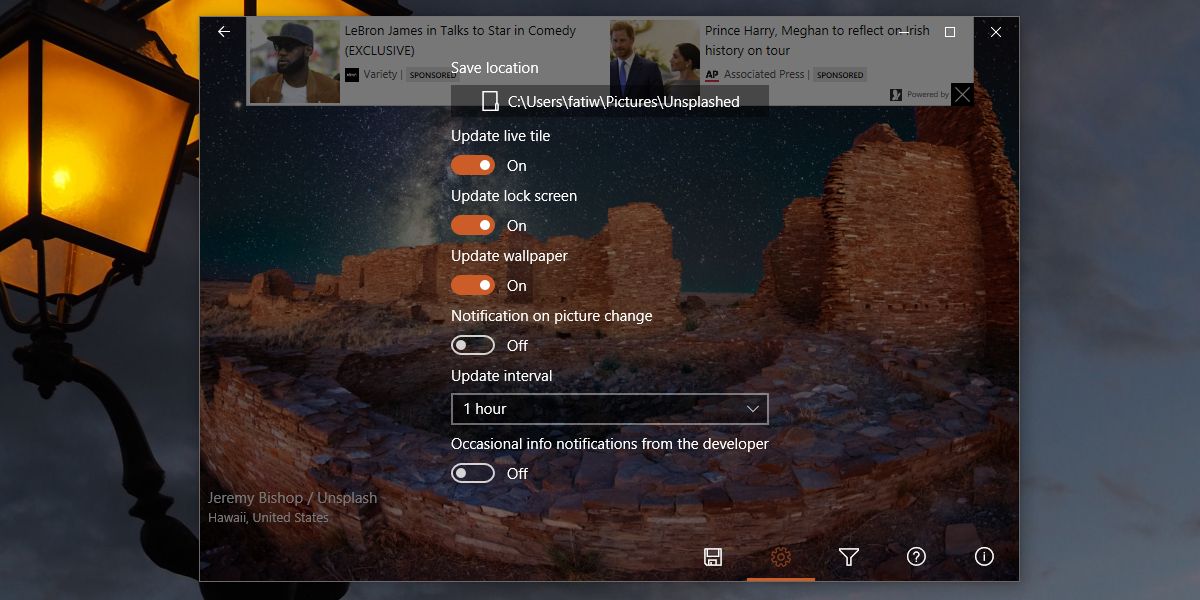
Якщо вам не подобається вибір зображень, додатокотримує, перейдіть на екран фільтра, натиснувши значок лійки. Екран фільтра дозволяє встановити роздільну здатність екрана, але він також дозволяє вводити теги для зображень, які ви бажаєте встановити як шпалери. Splash використовує ці теги, щоб знайти більш відповідні зображення.
Не ігноруйте налаштування роздільної здатності. У програмі Unsplash немає зображень, які б відповідали роздільній здатності моніторів, проте Splash чудово виконує розміри зображень, які відповідають вашому екрану. Якби ви вручну змінювали їх розмір, вам, ймовірно, доведеться відрізати їх значною мірою.
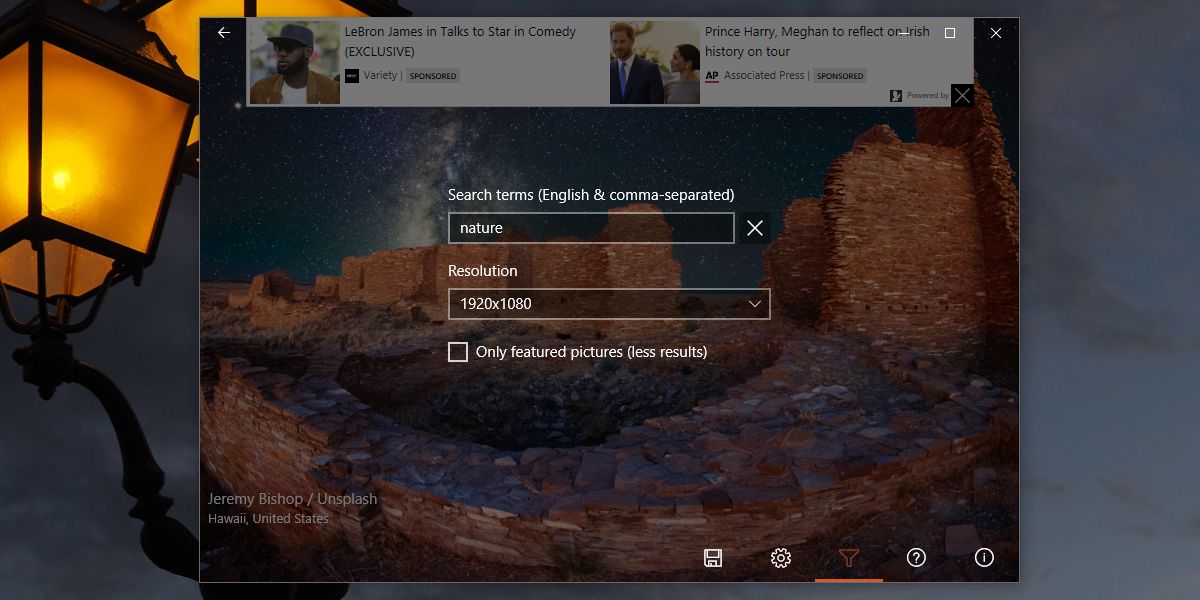
Splash дуже добре грає з кольором акценту в Windows 10. Якщо ви ввімкнули автоматичні кольори акцентів, вони оновлюватимуться кожного разу, коли у вас з’являться нові шпалери.












Коментарі